如何在 Apple Watch 上使用私有 MAC 地址
来源:云东方
时间:2023-04-14 15:35:45 424浏览 收藏
怎么入门文章编程?需要学习哪些知识点?这是新手们刚接触编程时常见的问题;下面golang学习网就来给大家整理分享一些知识点,希望能够给初学者一些帮助。本篇文章就来介绍《如何在 Apple Watch 上使用私有 MAC 地址》,涉及到,有需要的可以收藏一下
如何在 Apple Watch 上使用私有 MAC 地址
首先,您需要确保您的 Apple Watch 已更新至 watchOS 7 或更高版本。此外,您配对的 iPhone 还必须运行 iOS 14 或更高版本。一旦你检查了这一点,只需按照以下步骤操作。
- 按下 Apple Watch 上的 Digital Crown 以访问主屏幕。滚动并找到“设置”应用。点击它继续。

- 在设置菜单中,向下滚动并点击位于蜂窝网络正下方的“Wi-Fi”,如您在此处所见。
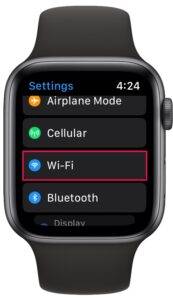
- 接下来,点击 Apple Watch 当前连接的 Wi-Fi 网络。
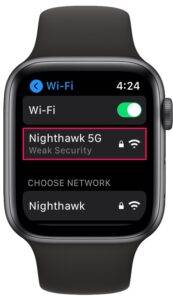
- 现在,如果您向下滚动到底部,您会发现私人地址功能。点击切换开关以启用它。
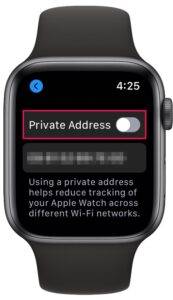
- 在您的 Apple Watch 开启私人地址之前,您会收到警告,您的设备将暂时断开与 Wi-Fi 网络的连接。点击“断开连接”进行确认。
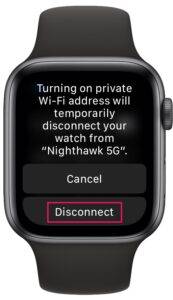
而已。您的 Apple Watch 现在将使用新的私有 Wi-Fi 地址重新连接到 Wi-Fi 网络。
值得指出的是,每次您禁用并重新启用私有 MAC 地址功能时,网络都会使用一个新的 Wi-Fi 地址。这就是提示您重新连接到 Wi-Fi 网络的原因。重置设备上的网络设置也会更改其用于连接的私有 Wi-Fi 地址。
文中关于Wi-Fi,点击网络,Mac,苹果,地址的知识介绍,希望对你的学习有所帮助!若是受益匪浅,那就动动鼠标收藏这篇《如何在 Apple Watch 上使用私有 MAC 地址》文章吧,也可关注golang学习网公众号了解相关技术文章。
声明:本文转载于:云东方 如有侵犯,请联系study_golang@163.com删除
相关阅读
更多>
-
501 收藏
-
501 收藏
-
501 收藏
-
501 收藏
-
501 收藏
最新阅读
更多>
-
124 收藏
-
499 收藏
-
487 收藏
-
192 收藏
-
420 收藏
-
198 收藏
-
301 收藏
-
266 收藏
-
185 收藏
-
219 收藏
-
308 收藏
-
242 收藏
课程推荐
更多>
-

- 前端进阶之JavaScript设计模式
- 设计模式是开发人员在软件开发过程中面临一般问题时的解决方案,代表了最佳的实践。本课程的主打内容包括JS常见设计模式以及具体应用场景,打造一站式知识长龙服务,适合有JS基础的同学学习。
- 立即学习 543次学习
-

- GO语言核心编程课程
- 本课程采用真实案例,全面具体可落地,从理论到实践,一步一步将GO核心编程技术、编程思想、底层实现融会贯通,使学习者贴近时代脉搏,做IT互联网时代的弄潮儿。
- 立即学习 516次学习
-

- 简单聊聊mysql8与网络通信
- 如有问题加微信:Le-studyg;在课程中,我们将首先介绍MySQL8的新特性,包括性能优化、安全增强、新数据类型等,帮助学生快速熟悉MySQL8的最新功能。接着,我们将深入解析MySQL的网络通信机制,包括协议、连接管理、数据传输等,让
- 立即学习 500次学习
-

- JavaScript正则表达式基础与实战
- 在任何一门编程语言中,正则表达式,都是一项重要的知识,它提供了高效的字符串匹配与捕获机制,可以极大的简化程序设计。
- 立即学习 487次学习
-

- 从零制作响应式网站—Grid布局
- 本系列教程将展示从零制作一个假想的网络科技公司官网,分为导航,轮播,关于我们,成功案例,服务流程,团队介绍,数据部分,公司动态,底部信息等内容区块。网站整体采用CSSGrid布局,支持响应式,有流畅过渡和展现动画。
- 立即学习 485次学习
